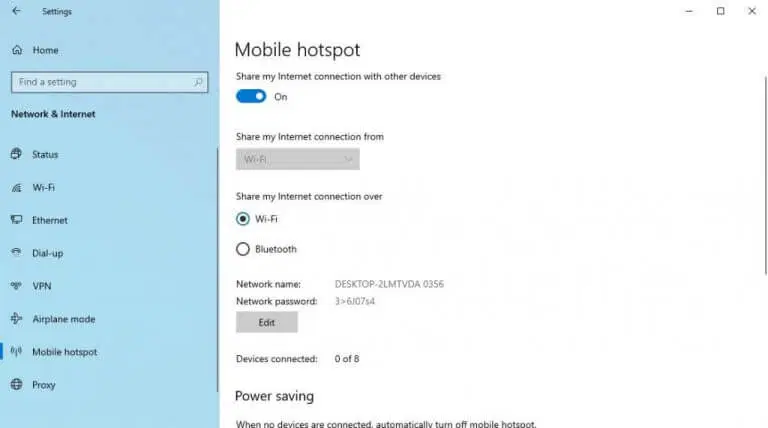Kita semua telah menggunakan tempat liputan mudah alih pada satu masa atau yang lain. sama ada dicipta Titik sentuhan Anda sendiri untuk berkongsi internet anda Dengan peranti lain atau anda hanya menyambungkan telefon anda ke tempat liputan, ini adalah fakta bahawa tempat liputan boleh menjadi alat yang sangat berguna.
Cara menyambungkan telefon pintar anda ke Internet untuk Windows 11
Mendayakan tempat liputan PC Windows 11 anda adalah proses yang agak mudah. Sebaik sahaja anda berbuat demikian, anda boleh menyambungkan internet komputer anda ke telefon pintar anda. Begini cara anda boleh bermula:
- Pergi ke bar carian dalam menu permulaan , taip "tetapan," dan pilih padanan terbaik.
- Pergi ke Tetapan > Rangkaian & Internet > Hotspot Mudah Alih .
- dalam tab Hotspot mudah alih , klik pilihan menu lungsur turun untuk berkongsi Sambungan internet saya dari dan pilih WiFi أو Ethernet .
- dengan salam Kongsi ke atas pilihan , Klik Wi-Fi أو Bluetooth .
- Klik Edit daripada bahagian hartanah .
Akhir sekali, tetapkan nama rangkaian, kata laluannya, dan sediakan julat rangkaian Dihidupkan mana-mana yang ada . Klik berjimat . Sekarang togol pada kekunci Hotspot mudah alih untuk mengendalikan hotspot Windows 11.
Inilah dia. Sekarang anda hanya perlu menghidupkan tetapan Wi-Fi pada telefon pintar anda dan menyambungkannya ke tempat liputan komputer anda.
Kongsi Internet Windows 10 dengan telefon pintar anda
Sekali lagi, dalam kes Windows 10, prosesnya juga sangat mudah.
- Buka Tetapan Windows.
- Togol suis untuk "Kongsi sambungan Internet saya dengan peranti lain".
- Sediakan nama rangkaian dan kata laluan anda, dan anda boleh pergi.
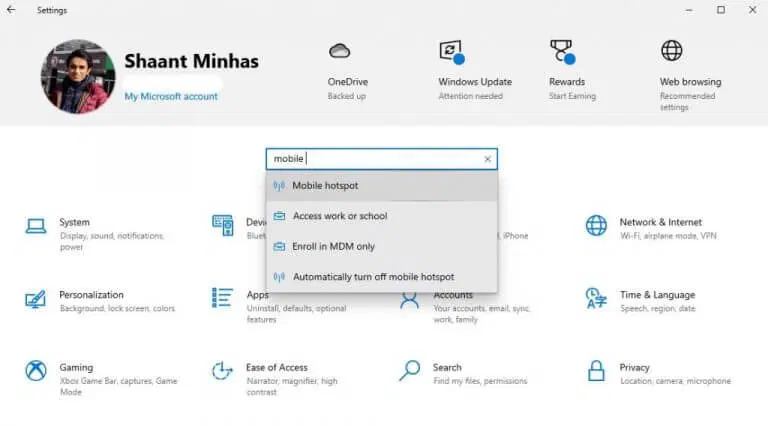
Lakukan itu, dan anda boleh menyambungkan telefon pintar anda ke Internet dengan PC Windows 10 anda serta-merta. Jadi apabila saya cuba menyambungkan Wi-Fi telefon saya ke desktop, beginilah rupanya:
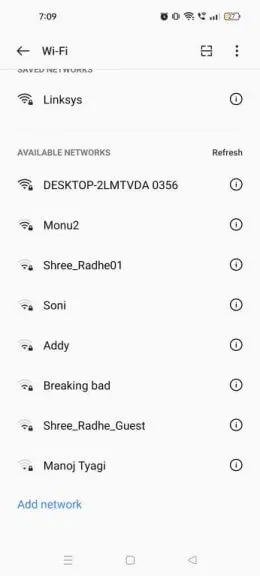
Masukkan kata laluan yang anda tetapkan di atas, dan telefon mudah alih anda akan berjaya disambungkan ke tempat liputan PC anda.
Sambungkan telefon pintar anda ke Internet dengan komputer anda
Jika atas sebab tertentu anda tidak boleh mengakses internet pada telefon mudah alih anda, hotspot PC Windows anda boleh menyelamatkan anda daripada situasi tidak menentu ini. Kami berharap panduan ringkas ini akan membantu anda menyambungkan telefon pintar anda ke sistem Windows anda.